Se stai usando un router Virgin Media e vuoi personalizzare alcune delle sue impostazioni, allora devi davvero conoscere i passaggi di accesso al router Virgin Media. Una volta che hai imparato a accedere alle impostazioni del router, quindi modificare la password Wi-Fi, impostare un nuovo nome di rete o una rete ospite separata per i tuoi amici e visitatori è piuttosto semplice.
Virgin Media utilizza Super Hub 1, 2 o 2AC o Hub 3 o Hub 4, ma non importa quale si utilizza il processo di accesso è praticamente lo stesso.
Quindi, vediamo come accedere alle impostazioni del router.
Come accedere a Virgin Media Router - una guida dettagliata
Non devi essere un genio per accedere alle impostazioni del router. Basta seguire le indicazioni fornite in questo articolo e accederai alla dashboard di amministrazione del router in pochi minuti.
Prima di accedere controlla queste due cose
Per avere successo ci sono due cose che devi fare:
1. Collegare alla rete utilizzando la connessione wireless o il cavo di rete. Naturalmente, il dispositivo che stai utilizzando per connetterti richiederà un modo per connettersi, ma questo è qualcosa che deve essere fatto. Se il dispositivo non è collegato, non sarà in grado di accedere alle impostazioni del router.
2. Ottieni i dettagli di accesso del router Virgin Media - Indirizzo IP predefinito e password. Tutti i router vengono forniti con queste credenziali di accesso predefinite impostate in fabbrica. Puoi trovarli nel manuale degli utenti o stampati su un'etichetta solitamente posizionata sul retro o nella parte inferiore del router.
Quali sono i dettagli di accesso al router Virgin Media predefiniti?
L'indirizzo IP di login del router Virgin Media predefinito è https://192.168.0.1 (non è necessario digitare https: // perché tutti i browser oggi lo aggiungono automaticamente). Si noti che se la modalità modem è abilitata nelle impostazioni del router, l'IP di accesso può essere 192.168.100.1
La password predefinita viene stampata sull'etichetta come password delle impostazioni e di solito viene generata in modo casuale. In alcuni casi la password predefinita sarebbe gestito , quindi prova prima se non si dispone dell'adesivo sul router.
Ora, quando hai tutto pronto, possiamo continuare con i passaggi di accesso.
Passaggio 1 - Apri un browser sul dispositivo
Per questo può essere utilizzato uno qualsiasi dei browser installati sul dispositivo che si utilizza per accedere alle impostazioni del router Virgin Media. Si prega di notare che non stiamo visitando un sito live, quindi non importa se la nostra connessione Internet funziona o no. Basta lanciare il browser e passare al passaggio successivo.
Passaggio 2 - Immettere l'indirizzo IP di accesso del router Virgin Media nella barra URL
Abbiamo già detto che l'IP predefinito di Virgin Media è 192.168.0.1. Immettere questo IP nella barra URL dei browser e premere il pulsante Invio sulla tastiera o il pulsante appropriato sulla schermata dello smartphone o dei tablet.
Se l'IP è corretto si aprirà una nuova finestra. Se non succede nulla o ricevi un messaggio di errore , verifica se l'IP che abbiamo fornito è corretto . Forse tu, il tuo ISP o qualcun altro l'hai cambiata prima.
Importante: nel caso in cui si sia abilitata la modalità modem nelle impostazioni prima che l'IP di accesso possa essere 192.168.100.1 , quindi provalo se 192.168.0.1 non attiva la pagina di accesso.
Passaggio 3 - Immettere il nome utente e la password quando viene chiesto
Quando si apre la nuova finestra, se stai registrando per la prima volta o non la non è stata cambiata, è necessario inserire la password di Virgin Media predefinita.
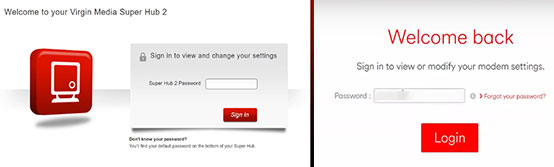
Si prega di notare che la password è sensibile al caso, quindi fai attenzione durante la digitazione. Inoltre, nel caso in cui la password di accesso al router Virgin Media predefinita sia stata modificata in passato, dovrai invece accedere con quella personalizzata. La password delle impostazioni predefinite può essere nuovamente utilizzata nel caso in cui si dimentichi le credenziali di accesso personalizzate, dopo aver ripristinato il router Virgin Media alle impostazioni di fabbrica .
Passaggio 4: fare clic su Avanti, accedi o accedi
A seconda dell'hub che stai usando, dovresti ora fare clic sul pulsante Avanti, Accedi o Accedi . Successivamente è possibile modificare facilmente le impostazioni del router.
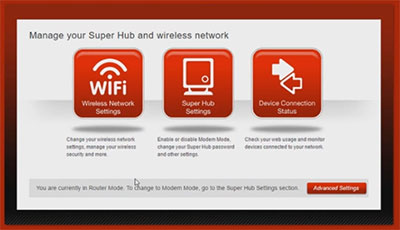
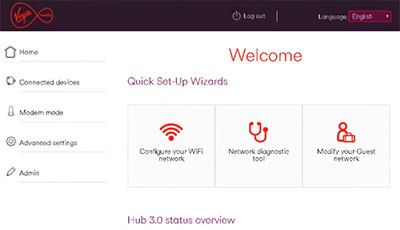
Lettura consigliata: Virgin Media Router Flashing Green (risoluzione dei problemi)
Suggerimenti di sicurezza rapidi
Una delle prime cose che consigliamo di cambiare nelle impostazioni è la password di amministrazione del router . Il motivo è perché chiunque sia connesso alla tua rete domestica può accedere alle impostazioni del router senza la tua autorizzazione se conosce questa password. E per trovarlo ci vuole solo dare un'occhiata all'adesivo sul router.
Per questo motivo, una volta effettuato l'accesso al tuo hub 3 o 4, fai clic su admin nel menu a sinistra e quindi su modifica la password . Lì puoi cambiare la password dell'amministratore del router. Non dimenticare di salvare le modifiche e, soprattutto, memorizzare quella nuova password da qualche parte sicura. Nel caso in cui lo dimentichi, dovrai ripristinare il router alle impostazioni di fabbrica.
Un altro rapido consiglio di sicurezza è disabilitare WPS sul router . Questo pulsante consente a chiunque di connettersi alla tua rete con una semplice pressione di un pulsante senza la tua autorizzazione.
La modifica del nome di rete e della password wireless è qualcosa che dovremmo normalmente fare quando impostiamo il router. Si consiglia inoltre di modificare di tanto in tanto la password WiFi e impostare sempre una password forte e univoca.
Speriamo che tu sia riuscito a seguire i passaggi di accesso al router Virgin Media senza problemi e ti consigliamo vivamente di applicare i suggerimenti di sicurezza proposti nel suo articolo. Ora puoi goderti la tua rete domestica wireless.
